주의 여기에 나오 것을 하면 100% AS 안됨을 알려 드립니다.
한마디로 AS를 포기해야 합니다.
http://fehead.tistory.com/218 M1200AC(WF-2881) 분해
http://fehead.tistory.com/219 Open Wrt 올리기 1 - 부품 주문
http://fehead.tistory.com/221 Open Wrt 올리기 2 - 핀 헤더 연결
0. 참고 자료
- http://cafe.naver.com/062samo/10722 공유기 사용자 모임 초보설계자님 글
- https://wiki.openwrt.org/toh/netis/wf-2881 Open Wrt 위키
- https://sourceforge.net/projects/tftp-server/?source=typ_redirect Tftp Server
- http://www.chiark.greenend.org.uk/~sgtatham/putty/latest.html Putty
1. 사전 작업
- putty 다운로드
http://www.chiark.greenend.org.uk/~sgtatham/putty/latest.html 로 들어 가서 putty.exe 를 다운받는다.
https://the.earth.li/~sgtatham/putty/latest/x86/putty.exe
- tftp 서버 설치
https://sourceforge.net/projects/tftp-server/?source=typ_redirect 를 다운로드 받아 설치한다.(설치 디렉토리를 잘 기억해 두자 - 나는 D:\Utils\OpenTFTPServer 에 설치했다.)
- open wrt 다운로드
https://wiki.openwrt.org/toh/netis/wf-2881 참고 하여 아래의 파일을 다운로드 한다.
https://downloads.openwrt.org/snapshots/trunk/ramips/mt7621/openwrt-ramips-mt7621-wf-2881-squashfs-sysupgrade.bin
를 다운로드 받아 D:\Utils\OpenTFTPServer\fw.bin 파일명으로 변경 한다.

- 공유기와 PC 연결
아래와 같이 꾸민다.
(IP는 나중에 볼것이므로 상관하지 말자 - 단 192.168.1.x 로 시작되는 IP는 피한다.)

2. USB to TTL 연결
- 아래 그림을 참고하여 USB TO TTL를 연결한다.


3. IP 확인 및 설정 준비
- cmd ipconfig를 확인하여 자기 IP를 확인하고 쓰지 않는 IP를 알아 낸다.
아래 사진에서는 192.168.0.139 가 자기 IP

ping 으로 192.168.0.222 를 쳐서 쓰지 않는 IP인것을 확인
C:\Users\fehead>ping 192.168.0.222
Ping 192.168.0.222 32바이트 데이터 사용:
192.168.0.139의 응답: 대상 호스트에 연결할 수 없습니다.
192.168.0.222에 대한 Ping 통계:
패킷: 보냄 = 1, 받음 = 1, 손실 = 0 (0% 손실), |
4. TFTP 서버 실행
- tftp 서버를 실행 시켜 놓는다.
tftp server를 설치해 놓은 디렉토리로 가서 D:\Utils\OpenTFTPServer\RunStandAloneMT.bat 를 더블클릭하여 실행시킨다.


5. USB TO TTL 연결 확인
- USB TO TTL를 USB에 연결하고 장치 관리자로 가서 COM port를 확인한다.
아래 화면에서는 COM11 이다. 잘 기억하자.

6. putty 실행
- 다운로드 받은 putty.exe 파일을 실행시키고
- Connection Type: 에서 Serial를 선택
- 아래 내용대로 COM11 , 57600 를 선택하고
- Open

7. Open Wrt 설치
- 아래와 같이 환경이 꾸며 졌으면 이제 M1200AC(WF-2881) 공유기 전원을 켠다.

- putty 에 글자가 나오면 재대로 된것이며 글이 깨져보이거나
글자가 안나온다면 UART TX, RX 연결을 바꿔 보고 공유기 전원을 껐다 다시 켜라.
그래도 안나온다면 납땜이나 USB TO TTL이 불량일 확률이 높다.
- 아래의 그림과 같은 화면이 나올텐데
"You Choosed" 글자가 나오면 2(엔터 치지마라) 를 누르고
"Y"
"192.168.0.222" : M1200AC(WF-2881) 공유기에 설정될 IP
"192.168.0.139" : PC IP (TFTP 서버)
"fw.bin" : OpenWrt 펌웨어 를 치고 엔터를 쳐라.

- 드디어 패치가 되고 있다. checksum bad는 신경 쓰지 말자

8. OpenWrt 기본 설정
- 이제 설치가 완료 되었다. 몇가지 설정을 하자
- 설치가 되었다면 바로 리셋버튼을 눌러 리셋을 하자(리셋버튼 10초 이상)
- 리셋후 재부팅을 하자
- M1200AC(WF-2881) LAN에 꽃혀 있는 인터넷 선을 WAN에 꽃아 놓자.
- root(admin) 암호 설정
putty 화면에서 좀 기다리면 더이상 글자가 안나온다면 엔터를 몇번 치면 아래와 비슷한 화면이 나올것이다.
BusyBox v1.24.2 () built-in shell (ash)
_______ ________ __
| |.-----.-----.-----.| | | |.----.| |_
| - || _ | -__| || | | || _|| _|
|_______|| __|_____|__|__||________||__| |____|
|__| W I R E L E S S F R E E D O M
-----------------------------------------------------
DESIGNATED DRIVER (Bleeding Edge, 50088)
-----------------------------------------------------
* 2 oz. Orange Juice Combine all juices in a
* 2 oz. Pineapple Juice tall glass filled with
* 2 oz. Grapefruit Juice ice, stir well.
* 2 oz. Cranberry Juice
-----------------------------------------------------
root@OpenWrt:/#
|
passwd 와 엔터를 쳐서 암호를 변경하자
root@OpenWrt:/# passwd
Changing password for root
New password:
|
- LUCI 웹 환경 설치
"opkg update" 명령과 "opkg install luci"를 실행 시켜 웹 환경을 설정한다.
root@OpenWrt:/# opkg update
Downloading http://downloads.openwrt.org/snapshots/trunk/ramips/mt7621/packages/base/Packages.gz.
Updated list of available packages in /var/opkg-lists/designated_driver_base.
Downloading http://downloads.openwrt.org/snapshots/trunk/ramips/mt7621/packages/base/Packages.sig.
...
root@OpenWrt:/# opkg install luci ...
|
9. 설치 완료 후 웹 접속
- 공유기 LAN1에 PC를 연결하여 http://192.168.1.1/ 로 접속한다.
- 조금전에 설정한 root 암호로 접속하면 된다.
주의 여기에 나오 것을 하면 100% AS 안됨을 알려 드립니다.
한마디로 AS를 포기해야 합니다.
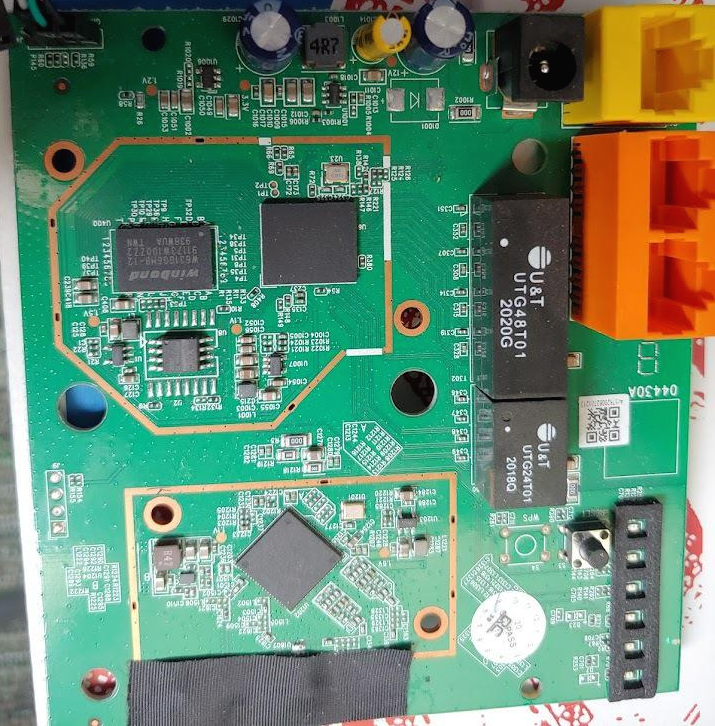








 WF-2881_3.4.3.9-102_12194d33.7z
WF-2881_3.4.3.9-102_12194d33.7z





















